很多人都會覺得系統升級所自帶的軟件便會好用,其實不然,比如Win8.1系統中自帶的IE11浏覽器,據使用者反饋其兼容性便很差,留著還占據著資源空間,因此很多人想將其卸載掉。今天我們就為大家分享下卸載ie11浏覽器所實用的操作方法吧。
以下是Win8.1卸載IE11具體操作步驟:
第一步:進入Win8.1控制面板,然後點擊進入“程序和功能”設置,如下圖所示:
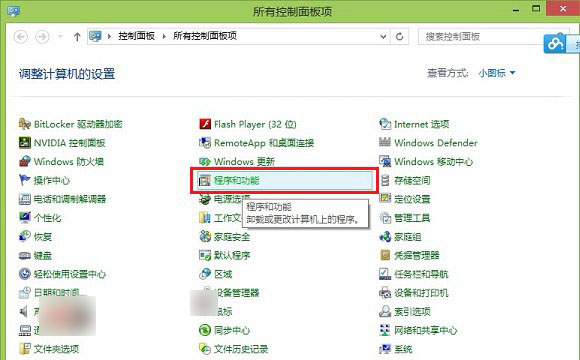
第二步:進入程序和功能設置後,再點擊進入“啟用或關閉Windows功能”,如下示意圖所示:
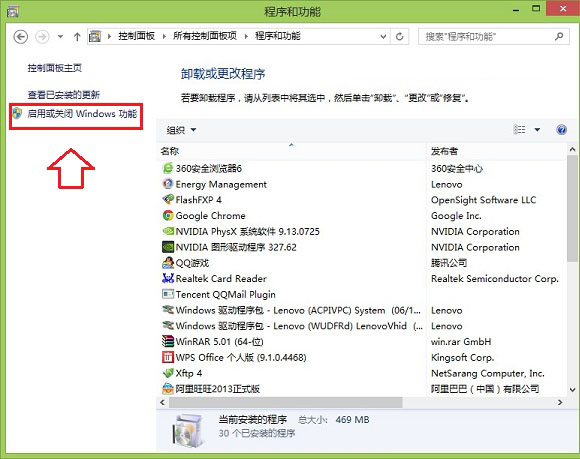
第三步:進入啟用或關閉Windows功能設置後,就可以找到一些Win8.1內置的核心軟件,這裡我們可以找到一項名為“Internet Explore 11”項目,我們將其前面的√去掉,之後會有提示會關閉IE11,我們點擊“是”,如下圖所示:
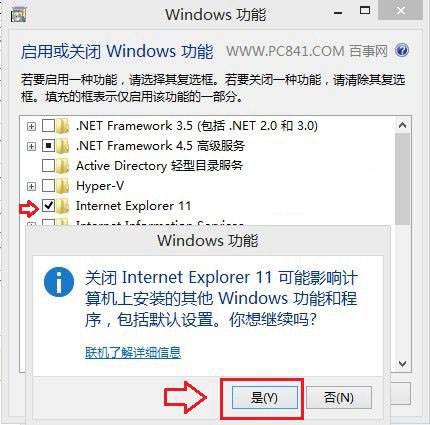
接下來再點擊確定即可,如下圖所示:
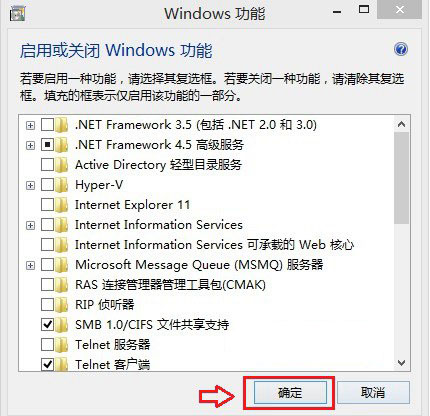
第四步:完成以上幾步設置後,會看到最後的配置界面,完成後會提示需要重啟電腦生效,我們重啟電腦即可完成IE11卸載了,如下圖所示。
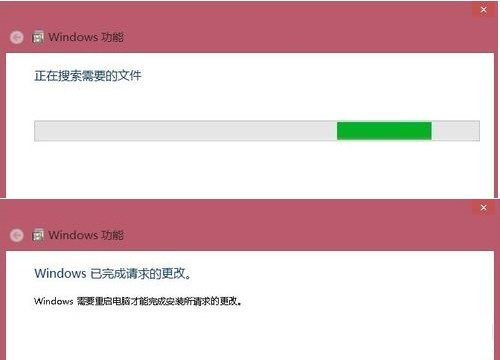
說到這裡,我們需要提醒大家注意的是由於IE11是Win8.1內置的默認浏覽器,本身無法徹底卸載,但是可以通過關閉它達到卸載的目的,而且可以再你需要的時候隨時安裝回來,相信此篇教程定是大家卸載Win8.1系統中IE11浏覽器的必備方案。